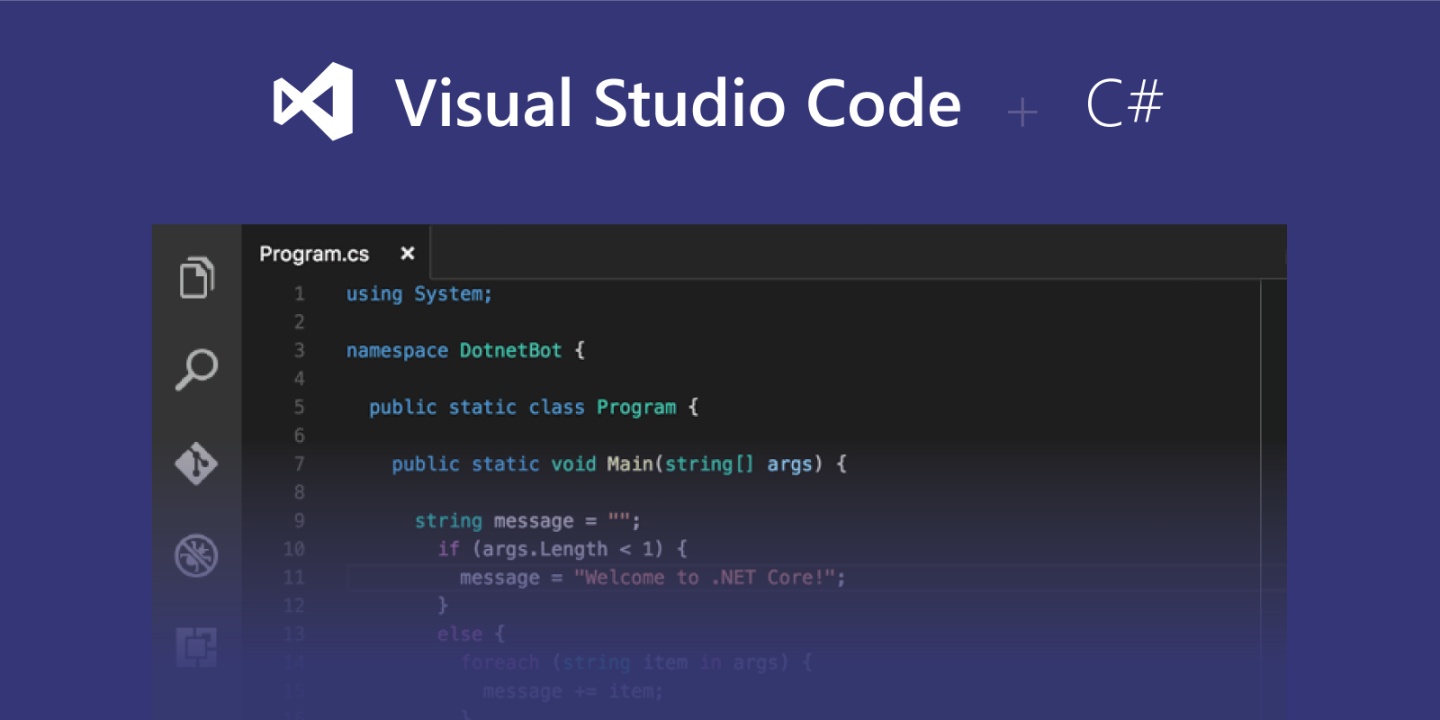
开始
因为平时想用C#写一些测试程序但是单开一个IDE感觉又太麻烦,所以研究下怎么使用VSCode来写C#控制台应用程序。
准备工具
- 下载安装VSCode,官网上下载安装即可。
- 下载安装C#所需的插件,我这边下载安装了C#,C# Extensions,C# FixFormat这三个插件,如下图
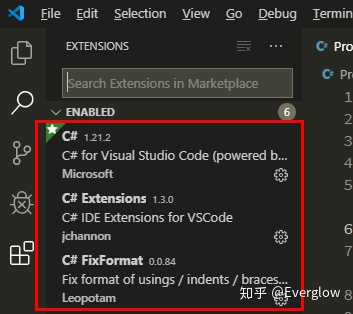
- 下载安装.NetCore SDK,下载链接,我这边使用的是.NET Core 2.2版本,默认安装就可以了。
完成安装之后打开命令行工具输入:dotnet -h 如果有输出表示sdk安装成功。
创建工程
- 使用 dotnet 命令工具创建一个c#控制台项目
dotnet new console -o D:MyDoNet
简单说明一下dotnet new :表示新创建一个工程console :表示是一个控制台工程-o 后面跟的是工程所在路径 创建成功完成之后就会在相应目录下看到对应的工程文件
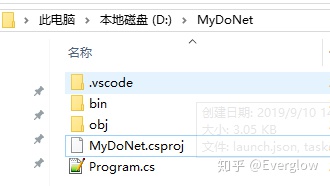
- 如何用VSCode打开这个工程呢?当然是直接打开工程文件MyDoNet.csproj所在的文件夹就可以了。
接下来需要在VSCode下进行一些配置才能将这个程序运行调试起来
配置工程
需要配置launch.json 和 task.json这两个配置文件 * 在VSCode上切换到Debug页面,点击按钮添加启动配置,选择.Net Core,会在项目目录自动生成launch.json
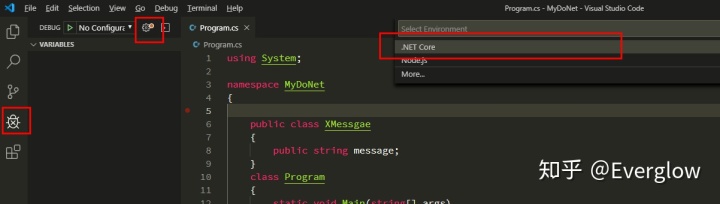
打开launch.json,我们需要修改 program 这个选项

其中:insert-target-framework-here 替换为 netcoreapp2.2insert-project-name-here 替换为 MyDoNet.dll 名字可以任意取,结果如下:"program": "${workspaceFolder}/bin/Debug/netcoreapp2.2/MyDoNet.dll",
按F5启动调试项目会发现一个失败的错误提示,原因是我们没有配置task.json
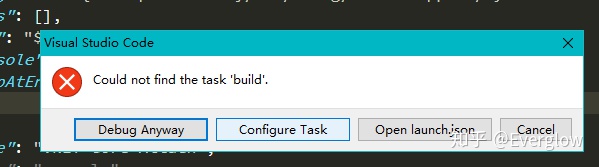
点击Configure Task,然后在下拉菜单中选择.Net Core即可。
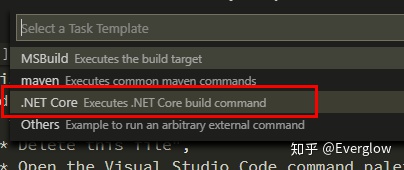
启动
直接F5启动调试,成功的话会出DBEUG CONSOLE下面显示输出"Hello World"
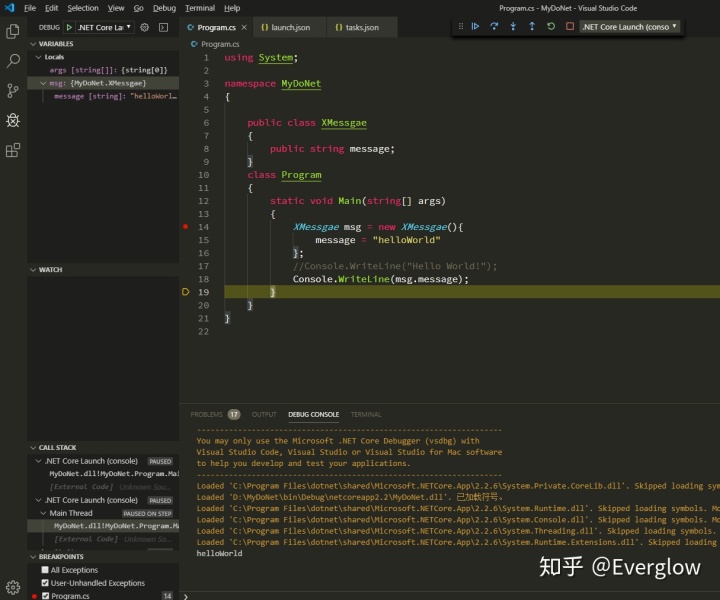
引用
用VS Code写C# - 蜀云泉 - 博客园www.cnblogs.com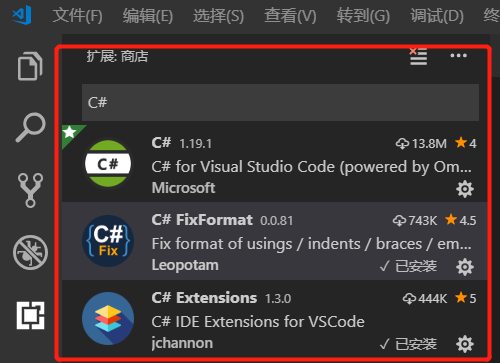




















 1259
1259

 被折叠的 条评论
为什么被折叠?
被折叠的 条评论
为什么被折叠?








